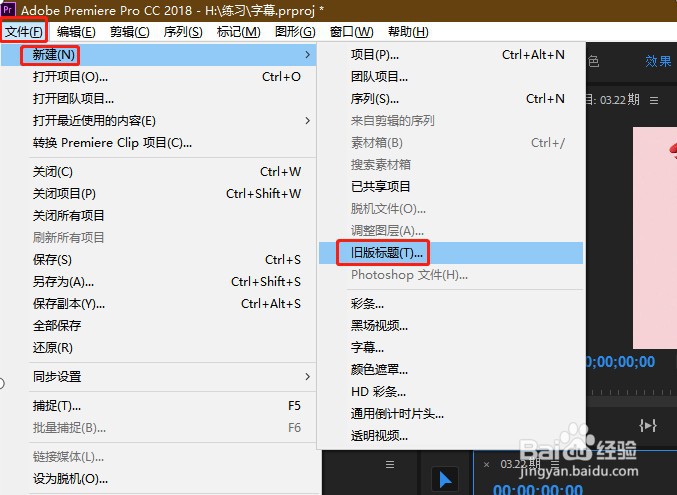pr2018cc怎么加滚动字幕
1、双击pr cc 2018软件图标,打开软件。
2、打开软件后,导入的视频素材,并把视频素材拖至时间轴。
3、单击文件菜单,选择新建,在二级菜单中选择旧版标题。
4、在弹出来的新建字幕对话框中把时基设置为30fps,单击确定。
5、字幕编辑器上单击一下视频画面,即可输入字幕。
6、输入字幕完成后,单击一下字幕滚动或游动选项符号。
7、在弹出来的滚动选项对话框中选择滚动,定时开始于屏幕外,结束于屏幕外打勾,然后单击一下确定。
8、完成后,关闭字幕编辑器。
9、然后,用鼠标左键按住素材箱中的字幕拖至第二视频轨道上。
10、单击节目中的播放,看下滚动字幕的效果。
声明:本网站引用、摘录或转载内容仅供网站访问者交流或参考,不代表本站立场,如存在版权或非法内容,请联系站长删除,联系邮箱:site.kefu@qq.com。
阅读量:89
阅读量:24
阅读量:68
阅读量:60
阅读量:31